您想从成百上千的图片堆中找出相似图片和重复图片并不是件容易事儿。不过现在您可以下载ImageFinder来帮您,ImageFinder是一款相似图片和重复图片查找删除工具,完全免费。轻松查找电脑上的所有重复图片,识别相似的图像。
界面预览图:
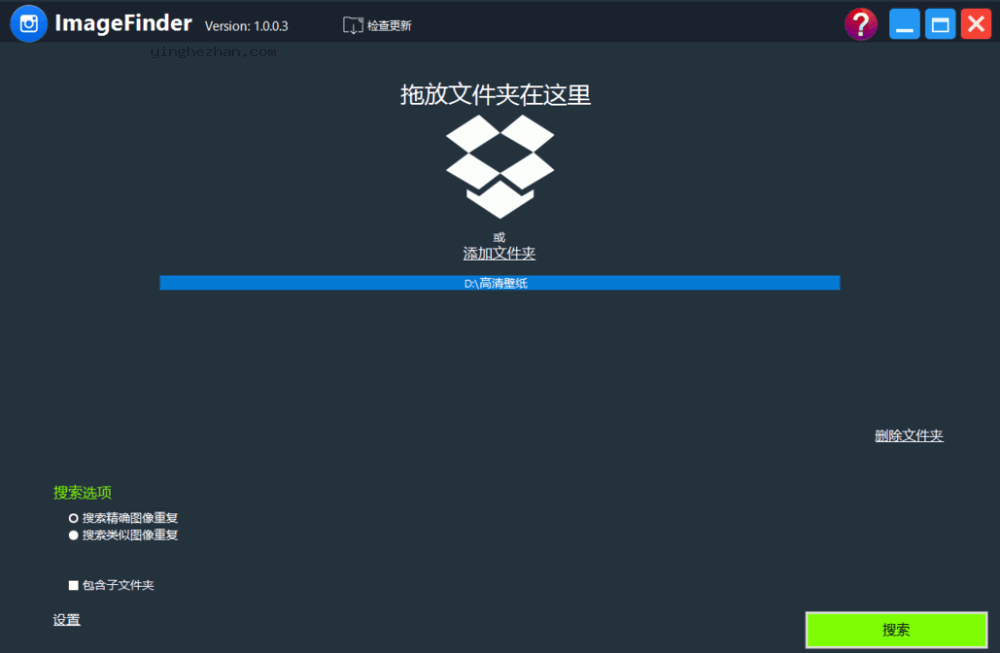
ImageFinder 是一个用来查找删除电脑上的相似图片与重复图片的免费软件,可以快速定位相似图像,重复图像预览,很容易查找相似与相同的图像,扫描不同格式的文件。
ImageFinder 是查找与删除您电脑上相同与类似图像的程序,ImageFinder可扫描您的PC以查找删除电脑上的相似图片与重复图片,而不仅是重复的图像,并且几乎是重复的图像。预览窗口中显示密切匹配,以便您可以检测、保留或删除这些文件。这对于查找以不同名称或格式存储的一组快照或几乎相同的图像方便很多。
支持Windows 11、Windows 10、8.1、8、7与Vista,包含32位与64位系统。
功能特点:
1、快速查找类似图片
SimilarImagesFinder可以在两种模式下运行--查找完全相同的图像或相似的图像。在第一种情况下,重复图像去除器会查找完全相同的图像。在第二种情况下,我们搜索的是不同的图像,但基本上是相同的图像。例如,它可以是同一图像的两个图像,但具有不同的尺寸或尺寸,不同的颜色细微区别,或具有不同的存储格式等。
2、缩略图预览双重图像
所有重复的图像都能预览为缩略图,并按大小、名称、创建日期、修改日期或尺寸进行排序。
3、很容易找到相似与相同的图片
选择是否要搜索相似或相同的图像,选择要浏览的文件夹,并设置类似图像的自定义级别。随后启动扫描。
4、扫描多种格式的数据
使用SimilarImagesFinder,您甚至可以找到以多种格式显示的类似图像,如BMP,GIF,PNG,TIFF,JPEG等。
ImageFinder查找删除电脑上的相似图片与重复图片教程:
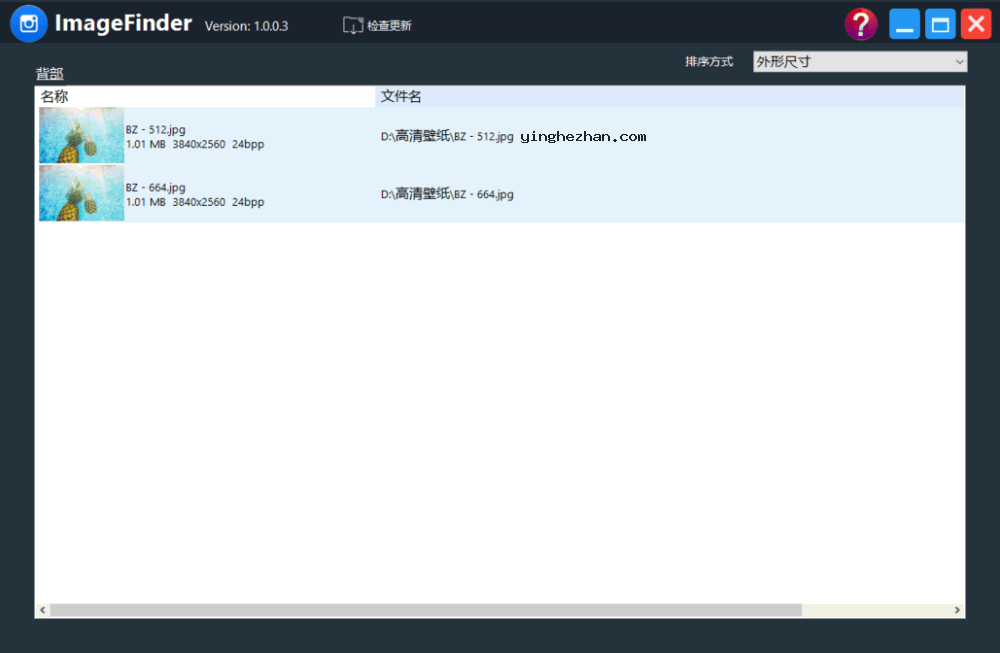
1、运行ImageFinder软件,点击加入文件夹,添加需要扫描的位置。
2、在搜索选项中,您可以指定是否要查找精确的重复项,或者是否要查找类似的重复项。
3、如果您启用包含子文件夹,则搜索将包含子文件夹。
4、点击搜索开始扫描。现在,您只需等待扫描完成。
5、扫描完成后,您将看到所有重复的文件以组形式组织到原始文件。
6、在设置选项卡上,您可以设置语言,选择ImageFinder程序更新模式与预览图像的大小。忽略文件夹可让你排除一个文件夹以查找重复内容。
小编总结:
总体来讲,ImageFinder是比较好用的一款相似图片与重复图片查找删除工具,它将帮您从电脑中查找与删除相同与相似的图像。ImageFinder有两种模式:查找相同的图片与查找相似的图片。重复图片去除器的第一模式搜索完全相同的图像文件。在第二种模式下,应用程序的类似图像查找器搜索不同的图像,但都是相同的。例如,它可以是来自同一图像的两个图像,但是具有不同的大小或尺寸或多种颜色阴影等。允许所有重复的图像以缩略图形式预览,并按大小、名称、创建/修改日期或尺寸进行排序。



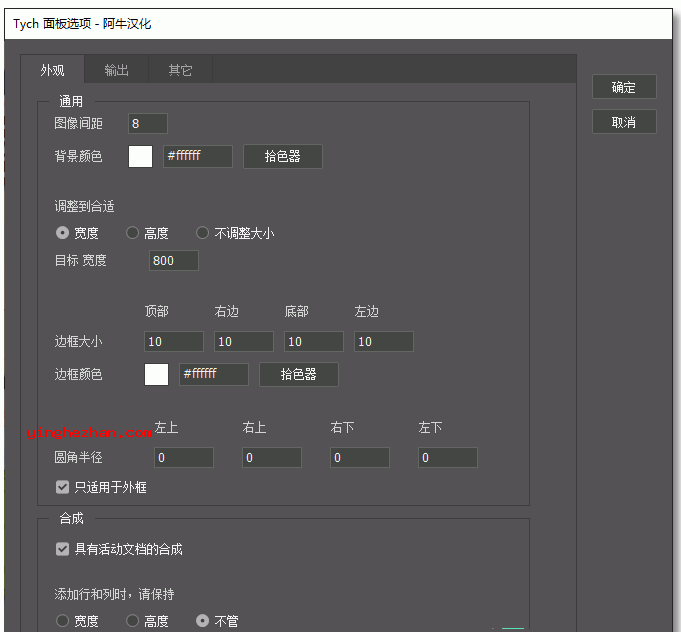
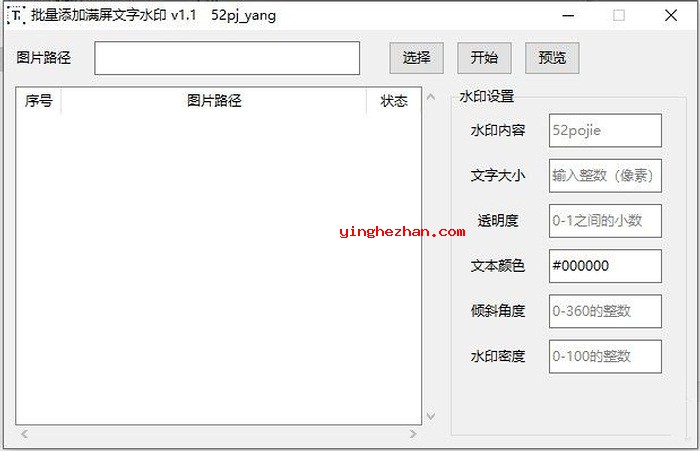
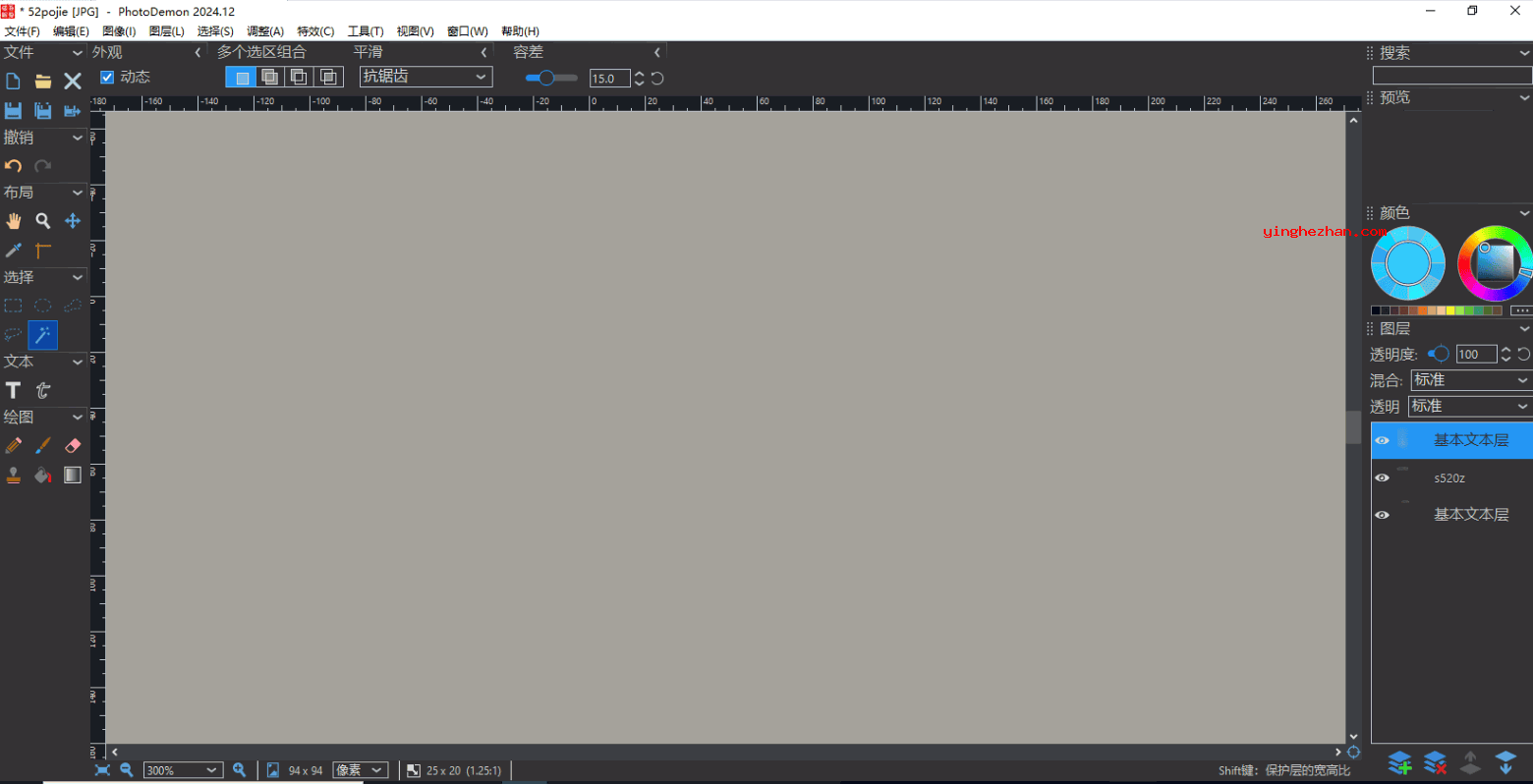
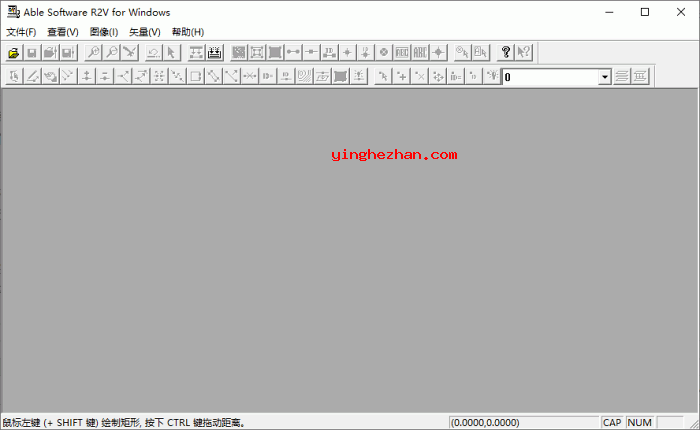
 无损压缩图片软件
无损压缩图片软件 Pano2VR
Pano2VR 照片拼图制作软件
照片拼图制作软件 全景图片拼接软件
全景图片拼接软件 图片批量压缩工具
图片批量压缩工具 无名图片自由分割/切割工具
无名图片自由分割/切割工具 无边框图片查看器
无边框图片查看器 Exif Tag Remover
Exif Tag Remover JPEGsnoop
JPEGsnoop Exif编辑器
Exif编辑器